不一样的Windows,ReactOS系统安装教程
ReactOS(官网)是一个基于WindowsNT架构(WindowsXP,Windows7,WindowsServer2012等均基于WindowsNT架构)设计原则的开源操作系统。由于所有的代码都经过重新编写,ReactOS并不是一个基于Linux的操作系统,而且不包含任何UNIX架构。ReactOS项目的主要目标是提供一个与Windows环境二进制兼容的操作系统。它能让您的Windows应用程序和驱动程序如同在Windows上一样运行。此外,由于应用了Windows操作系统的外观特性,已经熟悉Windows用户界面的用户在使用ReactOS时将驾轻就熟。ReactOS的终极目标是使您能够在感觉不到最终用户体验变化的前提下,使用ReactOS来替代Windows。
ReactOS操作系统的安装文件非常小,仅有120MB左右(点击这里)下载,下载压缩包解压后可以使用虚拟机体验安装,不推荐实体机安装。这里使用Vmware虚拟机进行安装,也支持Hyper-V、VirtualBox等流行虚拟机软件进行安装。
第一步:创建虚拟机
1、打开Vmware管理器,菜单栏依次单击:文件——新建,打开新建虚拟机向导,点击下一步。
2、还是继续下一步。
3、点击稍后安装操作系统,然后下一步。
4、客户机操作系统选择Microsoft Windows,版本选择XP或者NT,下一步。
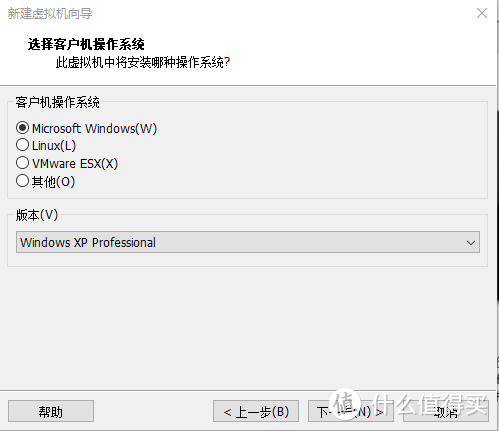 客户机操作系统选择Microsoft Windows,版本选择XP或者NT,下一步。
客户机操作系统选择Microsoft Windows,版本选择XP或者NT,下一步。
5、输入虚拟机名称和存储位置,下一步。
6、CPU配置,默认,下一步。
7、内存,1G足够,下一步。
8、选择NAT,后面可以继续修改,下一步。
9、默认,下一步。
10、默认,下一步。
11、选择创建新虚拟磁盘,下一步。
12、安装好之后系统大概1G左右,这里给了10G,作为体验系统,足够,下一步。
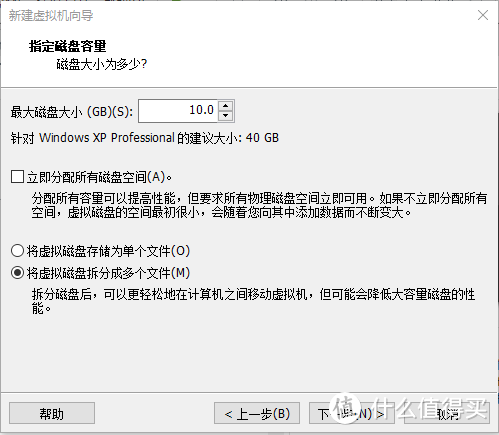 安装好之后系统大概1G左右,这里给了10G,作为体验系统,足够,下一步
安装好之后系统大概1G左右,这里给了10G,作为体验系统,足够,下一步
13、默认,下一步。
14、点击完成,完成虚拟机创建。
15、虚拟机设置,CD/DVD,使用ISO映像文件,选择下载的React OS映像文件,确定。
第二步,安装React OS操作系统。
1、点击开启此虚拟机,正式开始安装ReactOS系统。
2、选择安装的系统语言,通过上下键选择,选择Chinese(PRC)。
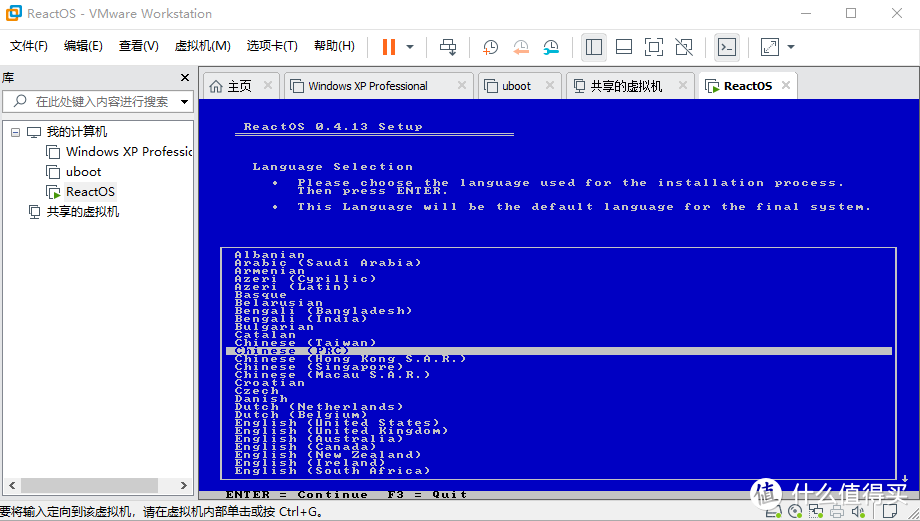 选择安装的系统语言,通过上下键选择,选择Chinese(PRC)
选择安装的系统语言,通过上下键选择,选择Chinese(PRC)
3、这一步是选择安装新系统和修复旧系统,这里直接按Enter键安装。
 这一步是选择安装新系统和修复旧系统,这里直接按Enter键安装
这一步是选择安装新系统和修复旧系统,这里直接按Enter键安装
4、系统警告,直接按Enter键进入下一步。
5、直接按Enter键进入下一步。
6、这里类似于安装WindowsXP系统时的分区,简单说一下这里是什么意思,按键盘上下键选择项目,P键创建一个主分区,E键创建一个扩展分区,L键创建一个逻辑分区,D键删除选中的分区。这里按Enter键进入下一步。
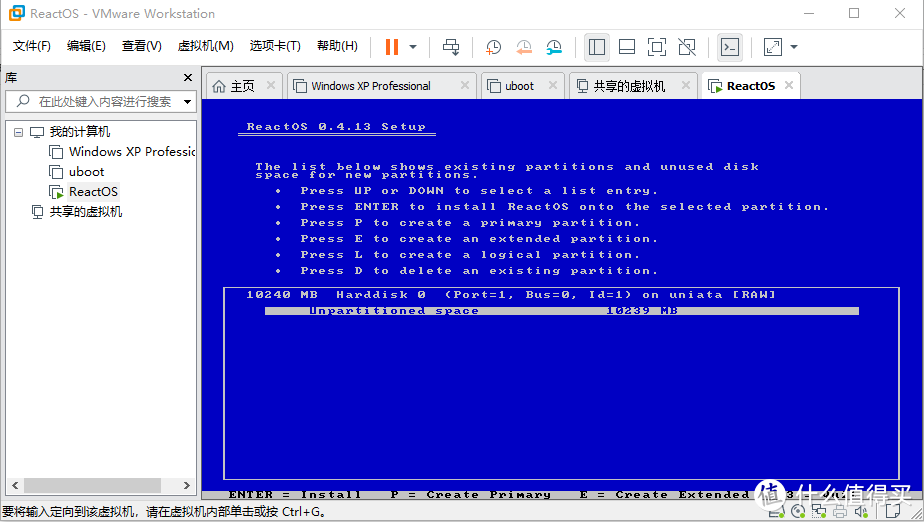 这里类似于安装WindowsXP系统时的分区,简单说一下这里是什么意思,按键盘上下键选择项目,P键创建一个主分区,E键创建一个扩展分区,L键创建一个逻辑分区,D键删除选中的分区。这里按Enter键进入下一步
这里类似于安装WindowsXP系统时的分区,简单说一下这里是什么意思,按键盘上下键选择项目,P键创建一个主分区,E键创建一个扩展分区,L键创建一个逻辑分区,D键删除选中的分区。这里按Enter键进入下一步
7、分区大小,默认,按Enter键进入下一步。
8、选择系统安装位置,这里就一个分区,按Enter键进入下一步。
9、格式化选项,选择快速格式化就好,然后按Enter键继续。
10、按Enter键进入下一步。
11、选择安装目录,这里默认就好,然后Enter键继续。
12、安装操作系统的引导方式,按Enter键继续。安装的第一阶段到这里就算完成了,重启虚拟机之后,从硬盘引导计算机。
13、重启之后引导菜单,默认Enter键继续
14、进入正在安装驱动程序界面,要稍等一会,这里已经有中文了。单击下一步
15、单击下一步
16、区域和输入语言,如果不需要更改内容就直接单击下一步
17、输入用户姓名。
18、输入一个计算机名、密码,可以直接单击下一步。
19、设置时间,如果没有错,单击下一步
20、选择主题,这里选择经典主题。单击下一步
21、网络设置,默认的典型设置就好,直接下一步。
22、选择工作组还是加入计算机域,默认下一步。
23、最后的安装。
24、等进度条完了,会自动重启虚拟机,也可以手动点击结束重启虚拟机。 下图为开机启动界面。
25、开机之后进入系统的界面,熟悉的XP味道,这里因为网络选择了NAT,所以直接可以访问互联网。截图是打开应用程序管理器的界面,可以从这里安装软件,也可以自己安装EXE文件。
安装过程就到这里完全结束了,有兴趣的也可以尝试安装体验一下这个不一样的Windows,有时间再补上详细的系统体验。



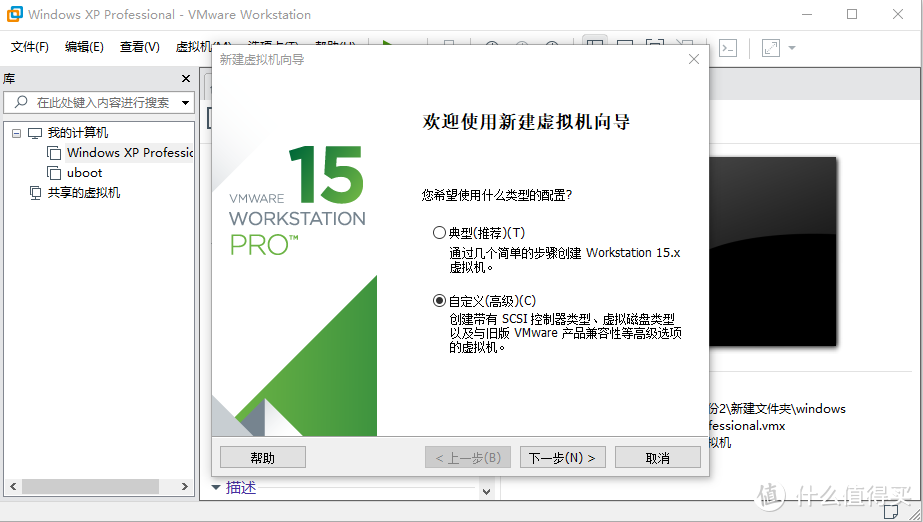
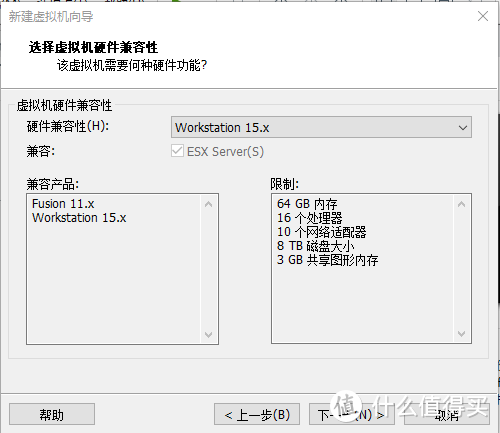

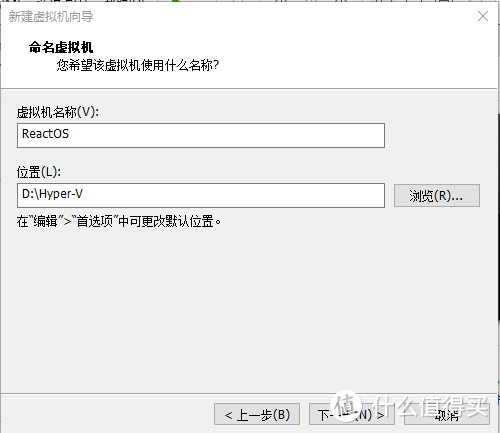

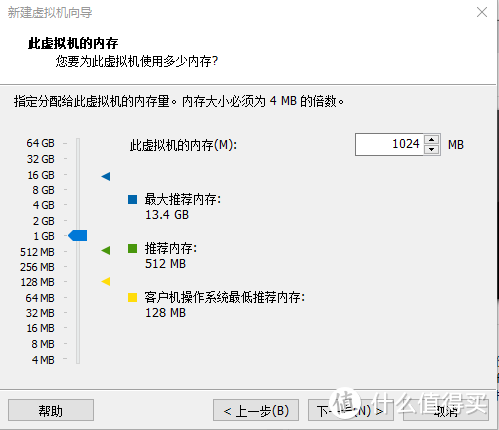
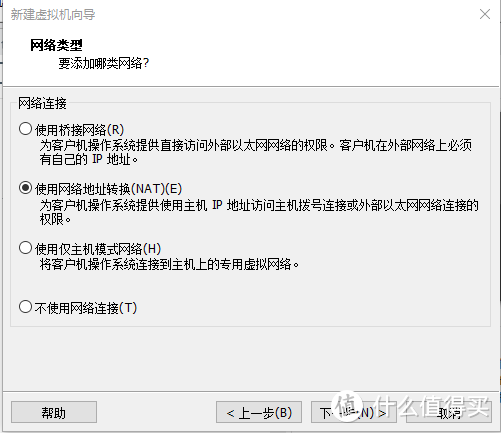
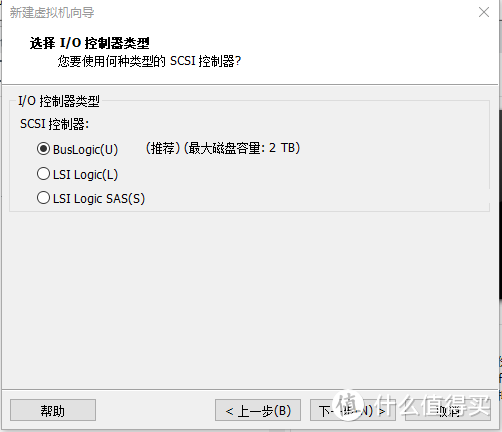
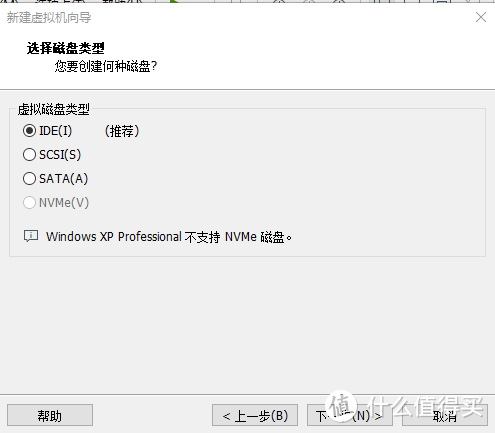
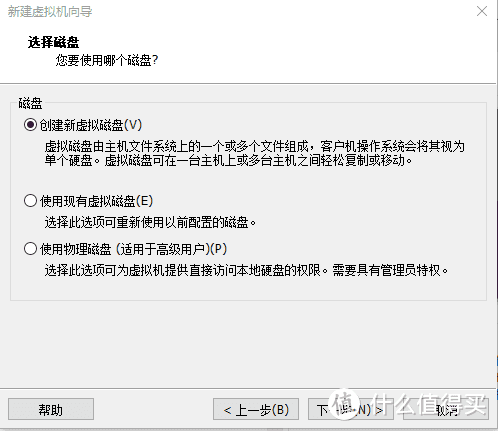
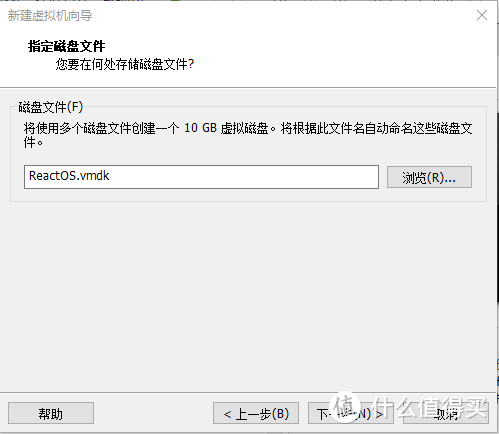
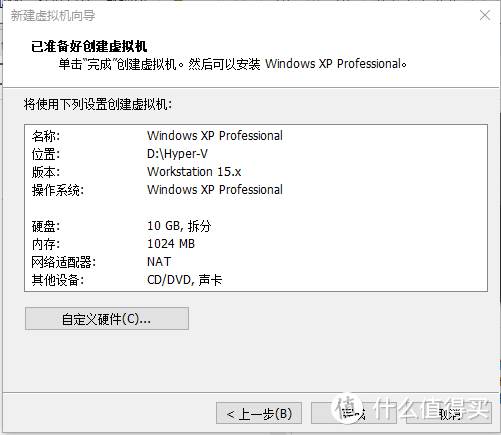
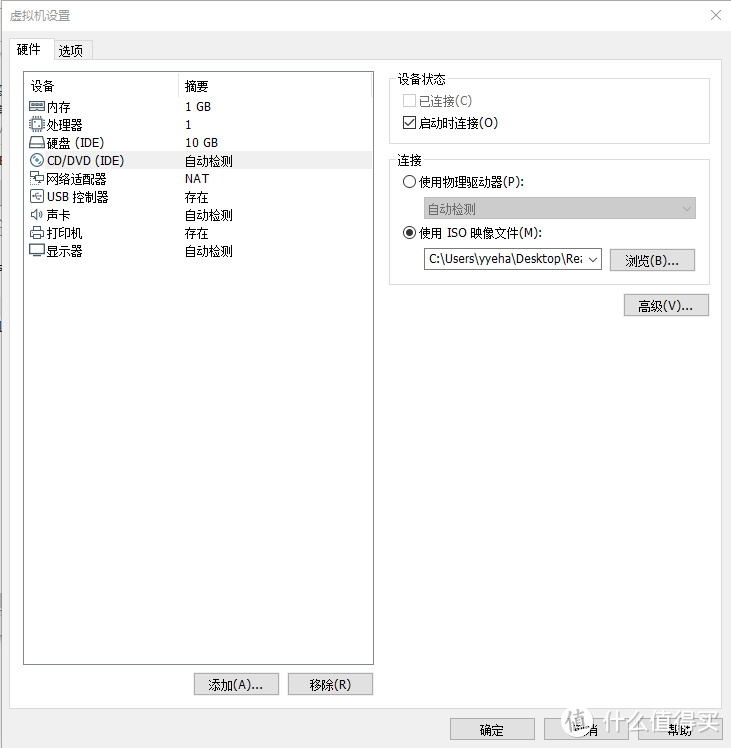

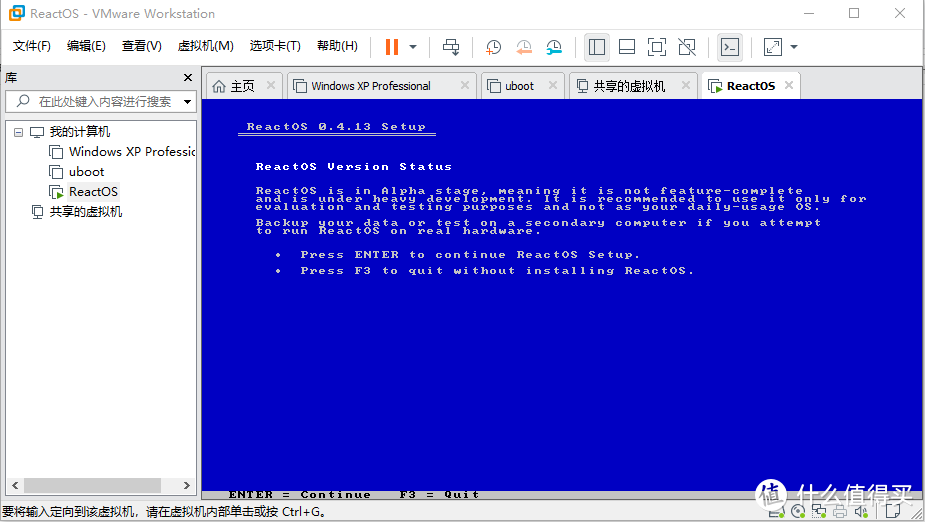

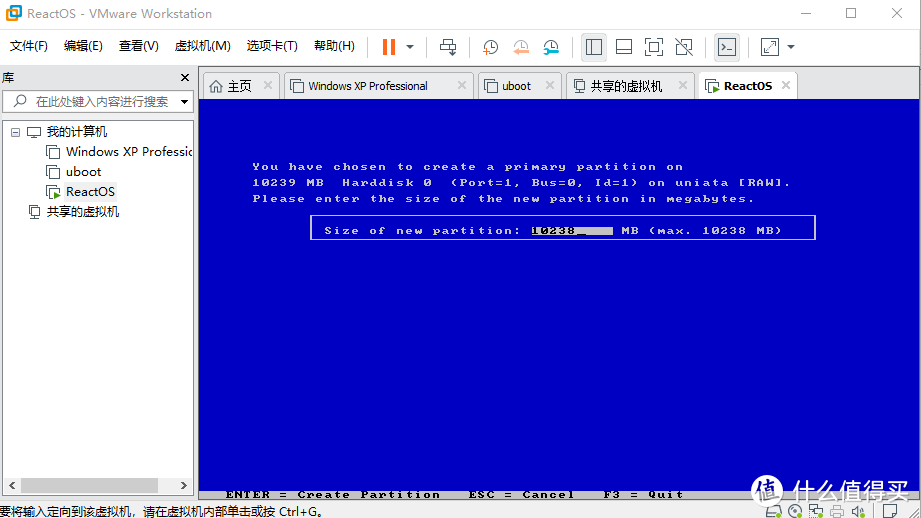


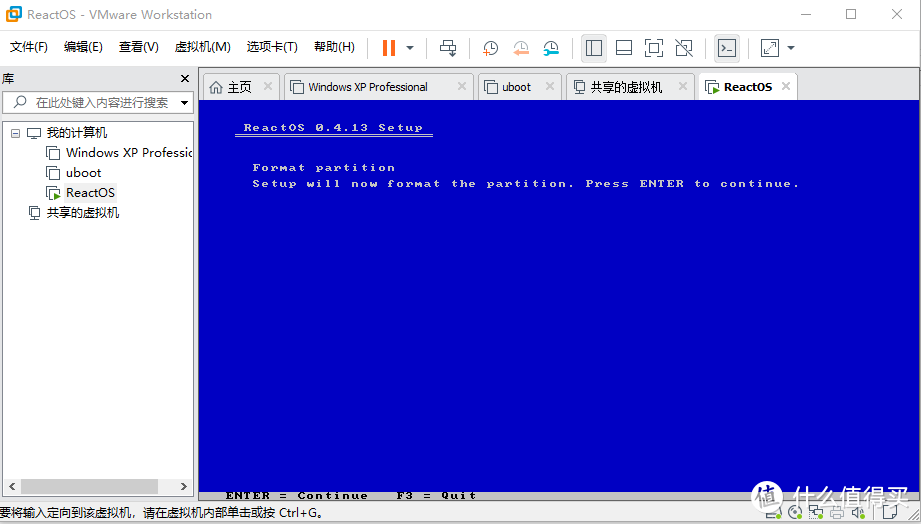
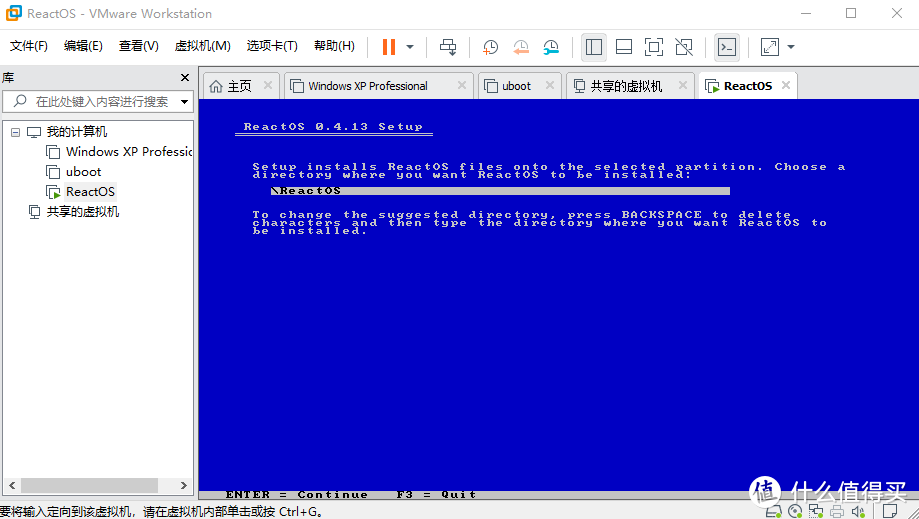
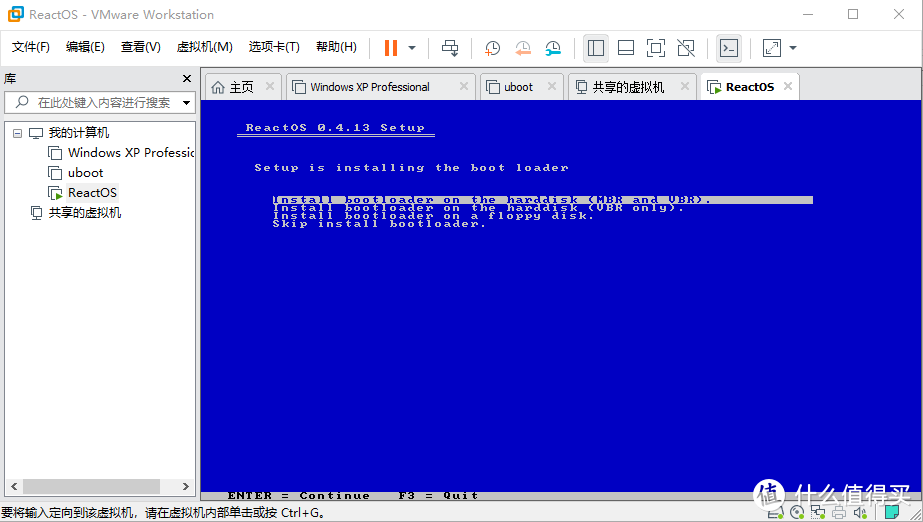
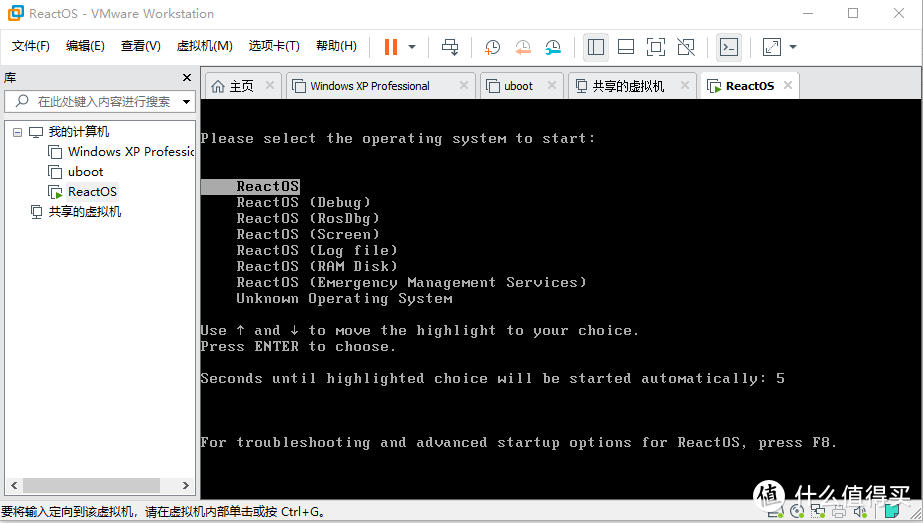
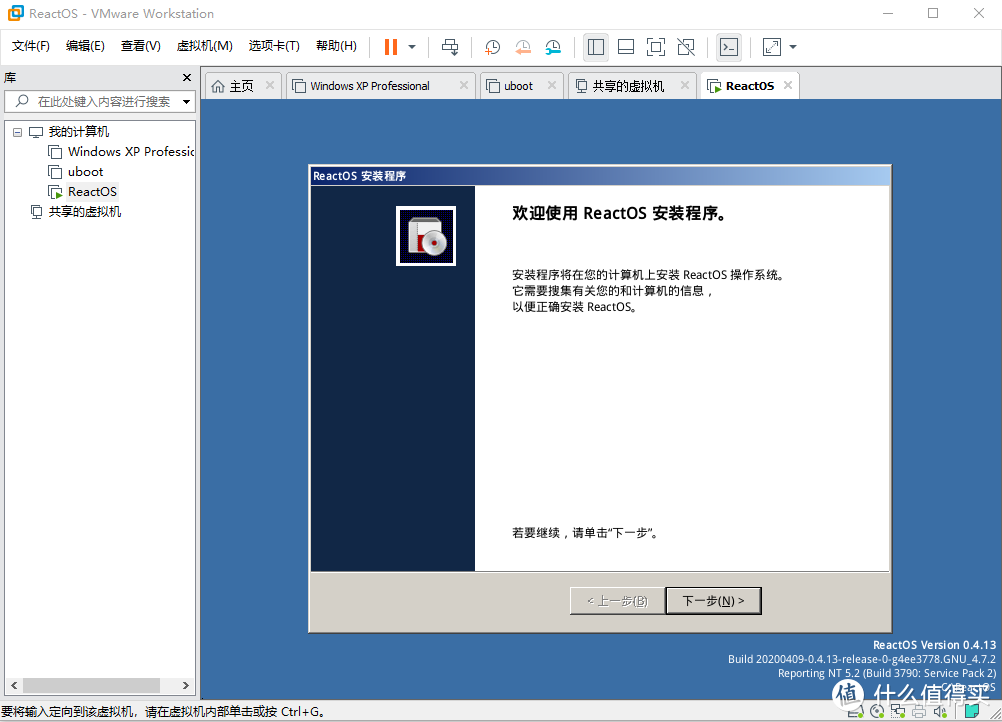
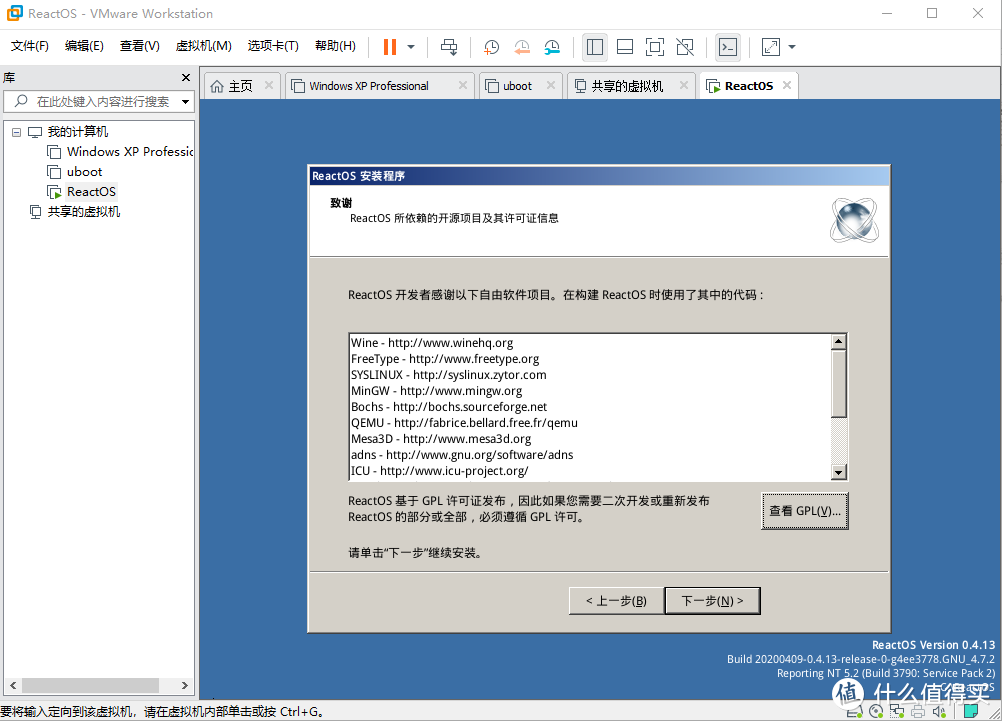
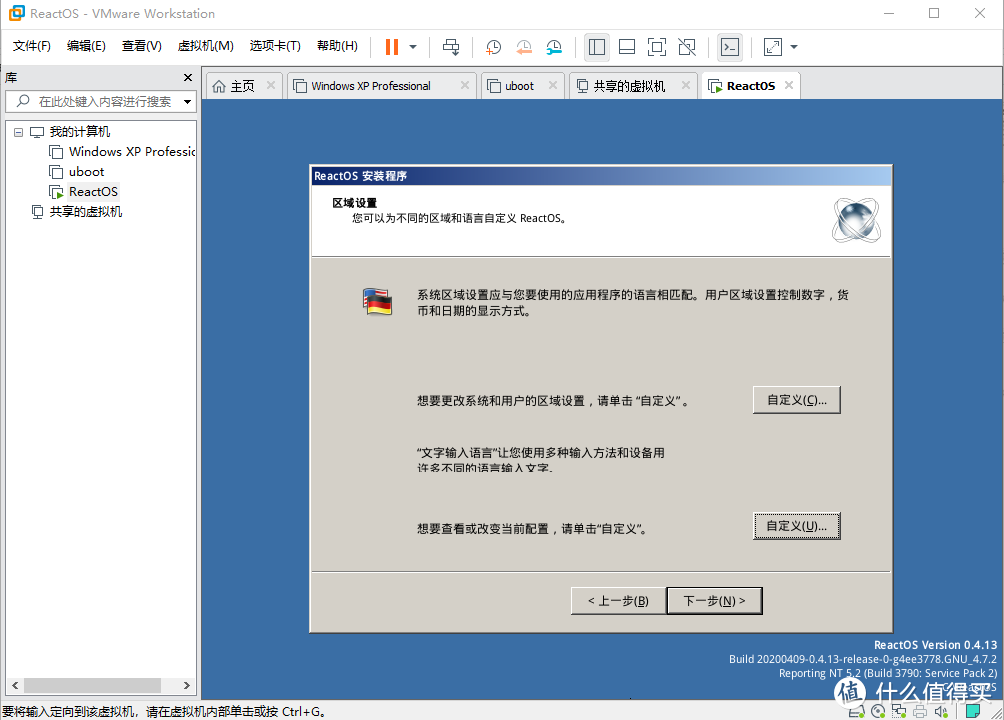
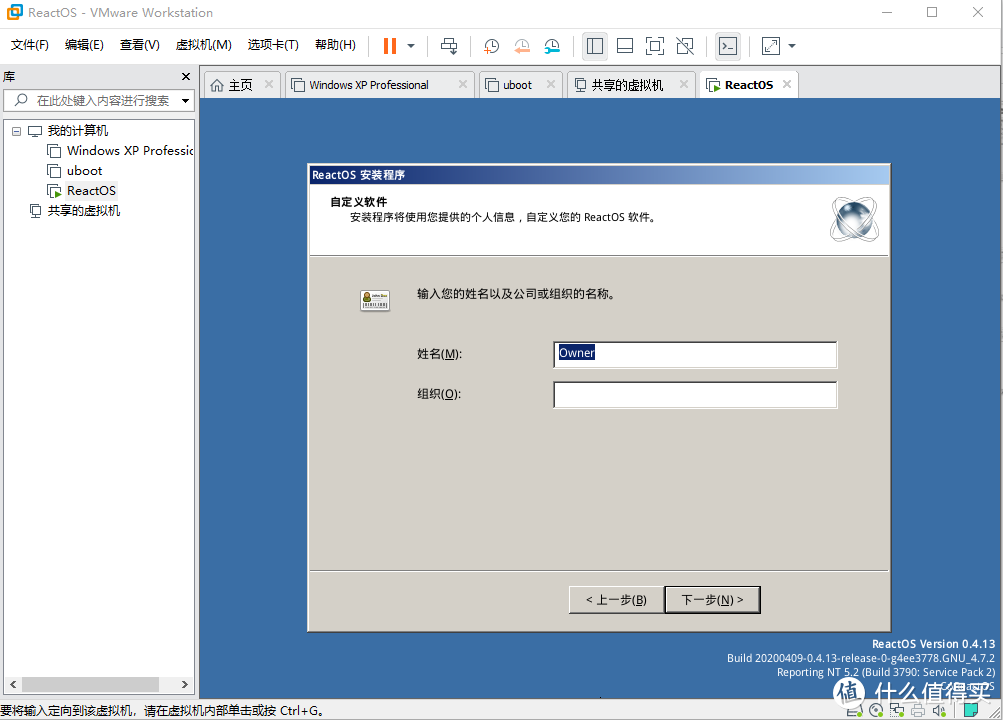
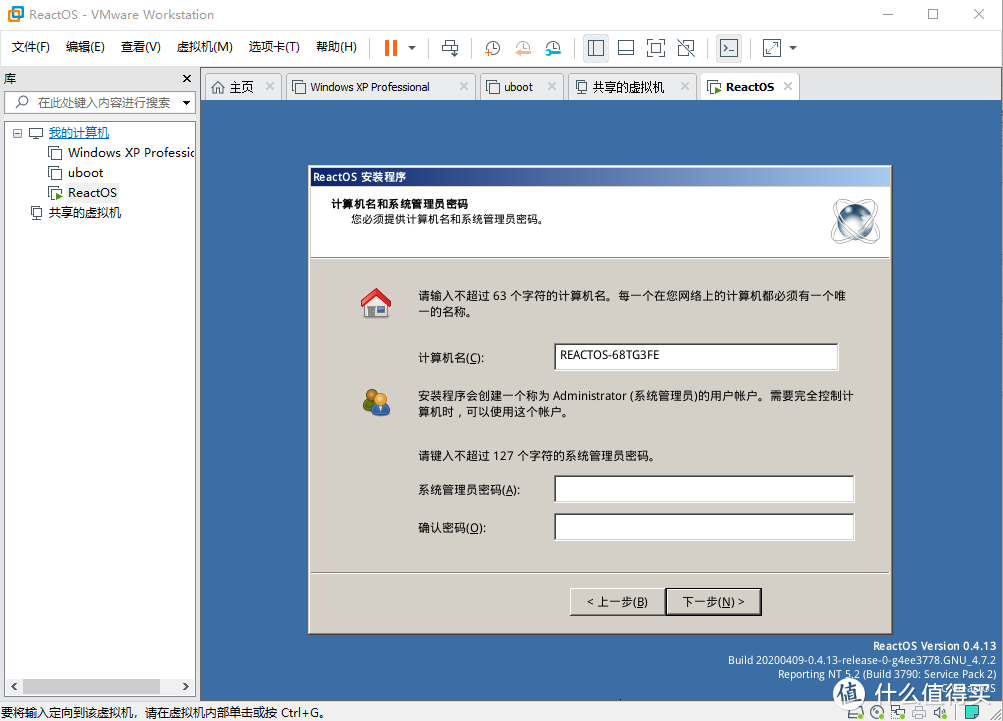

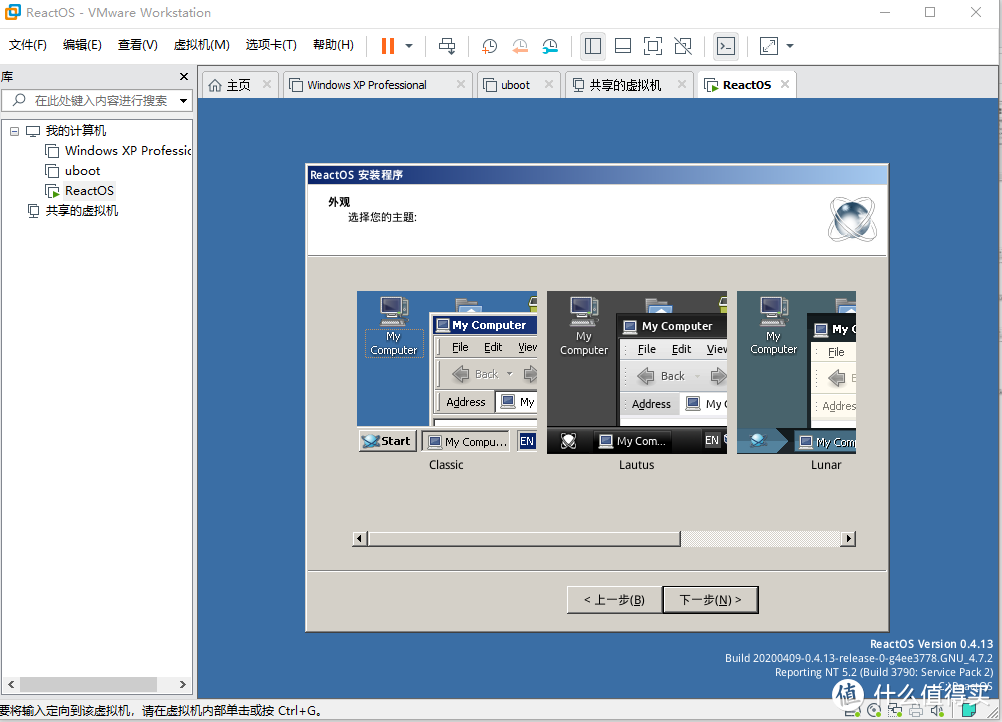
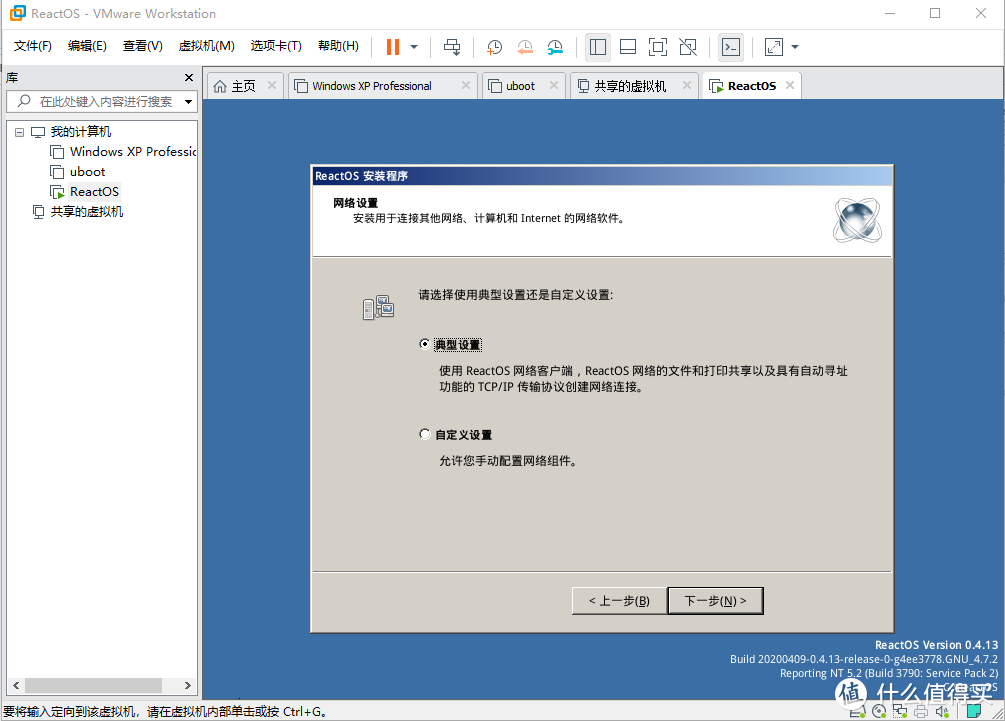
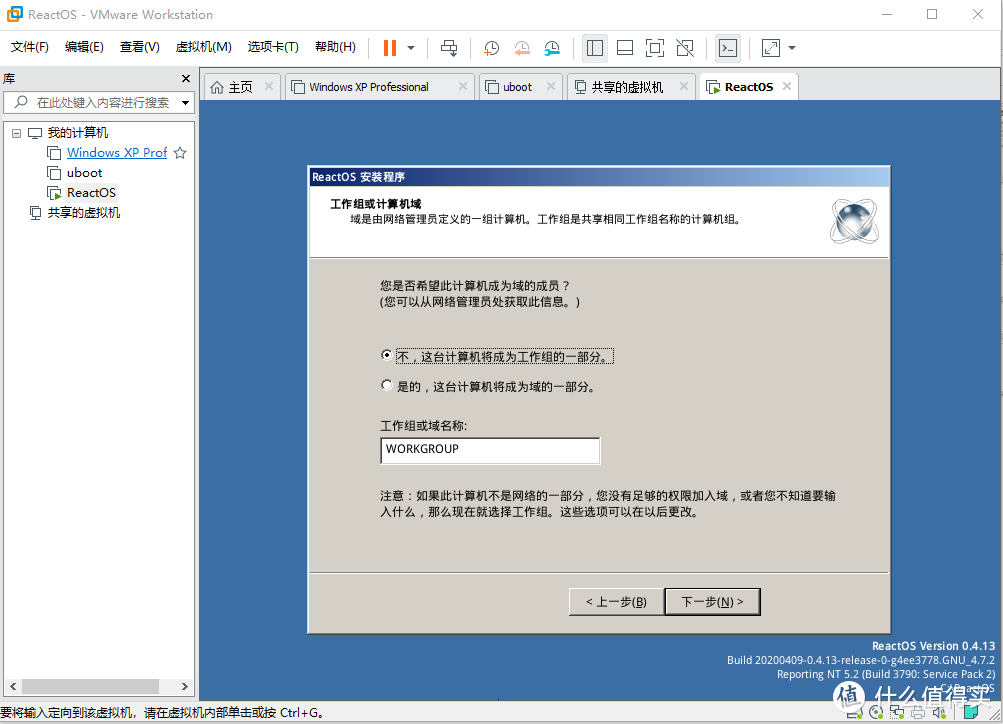
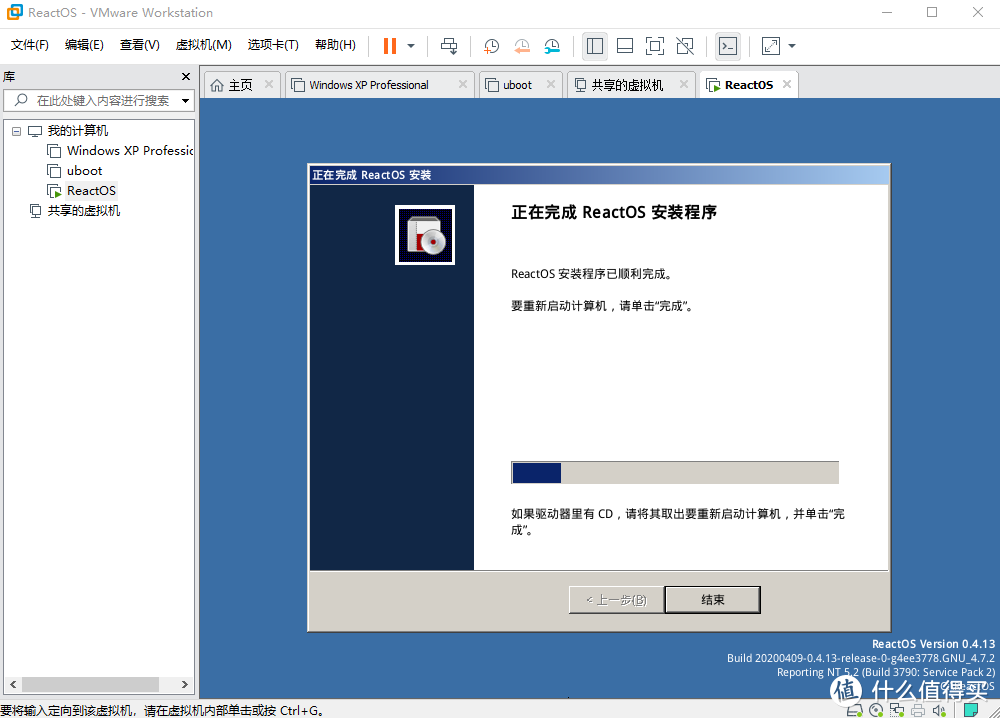

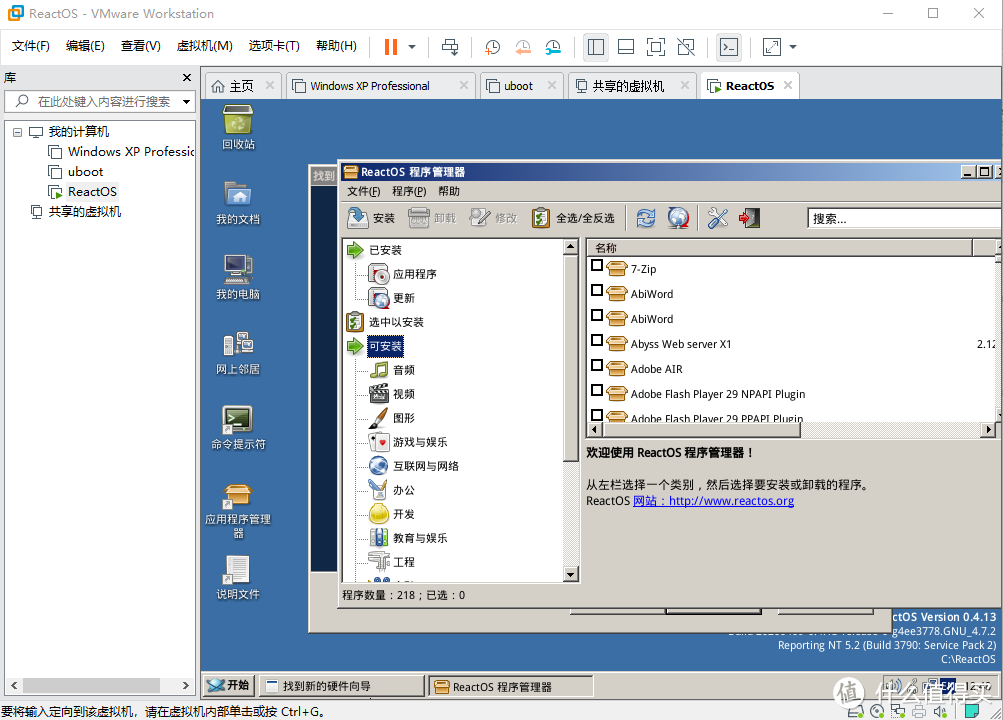
















































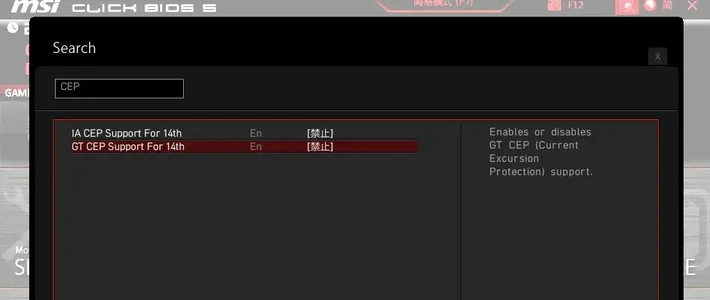




















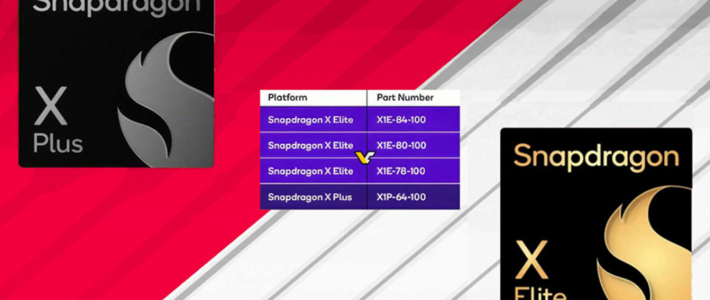









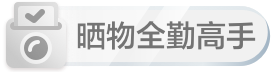

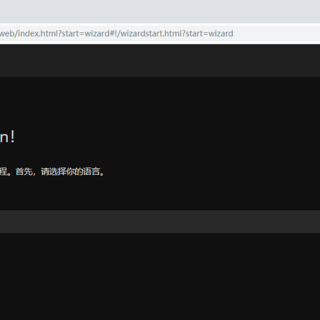
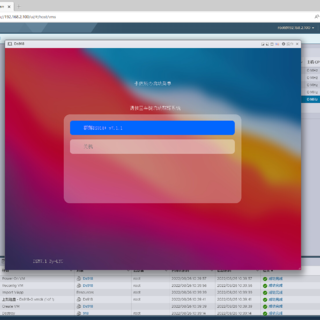
















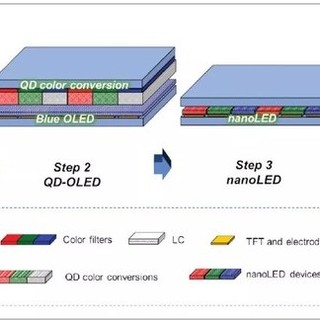






白云下的乌云
校验提示文案
孙大粗
校验提示文案
少萌宅岛猫
校验提示文案
钱包破坏者
校验提示文案
奶奶de熊
举个不恰当的例子,某人拿着微信的源代码自己搞山寨微信,搞了十多年终于搞出最原始的可以发语音的山寨微信了,这时腾讯的微信已经能够语音、视频、文字、朋友圈、支付、PC版、MAC版、企业版,,,,,,,,,,,,,,
校验提示文案
买女孩的xiao火柴
校验提示文案
Dafans
校验提示文案
welcome
校验提示文案
wonderzerg
校验提示文案
贫僧法号不买
校验提示文案
Jami小花
校验提示文案
月华羽衣
校验提示文案
该账户为系统黑名单
校验提示文案
王小舒
校验提示文案
壞人傑
校验提示文案
天高云淡寄浮生
校验提示文案
Somous
校验提示文案
jiangtr
校验提示文案
yellowbanana
校验提示文案
zhao78977
校验提示文案
原芳
校验提示文案
求求你别骚了
校验提示文案
xiangbecks
校验提示文案
优惠黑名单
校验提示文案
zhonghua7
校验提示文案
穷就穷啦认咗佢
校验提示文案
Bennny
校验提示文案
天才朝圣
校验提示文案
值友1078006095
校验提示文案
名字必须低调
校验提示文案
o铜锣烧o
校验提示文案
ddddkkk
校验提示文案
ROCC
校验提示文案
缺牙龙
校验提示文案
yibamao
校验提示文案
Dafans
校验提示文案
压力克斯
校验提示文案
dihong
校验提示文案
风中告退
校验提示文案
孙大粗
校验提示文案